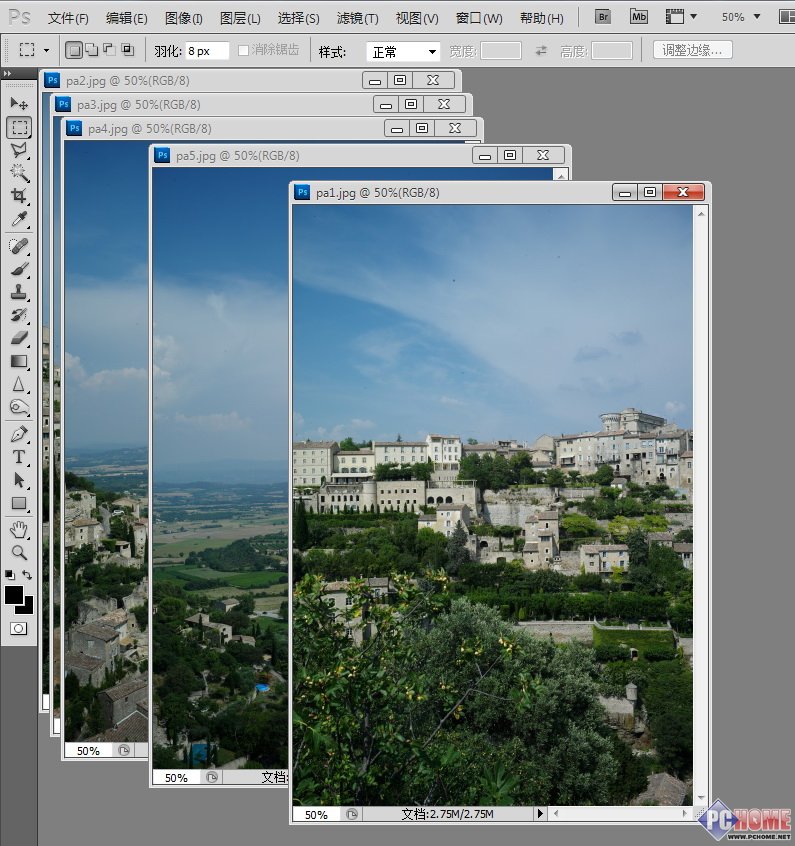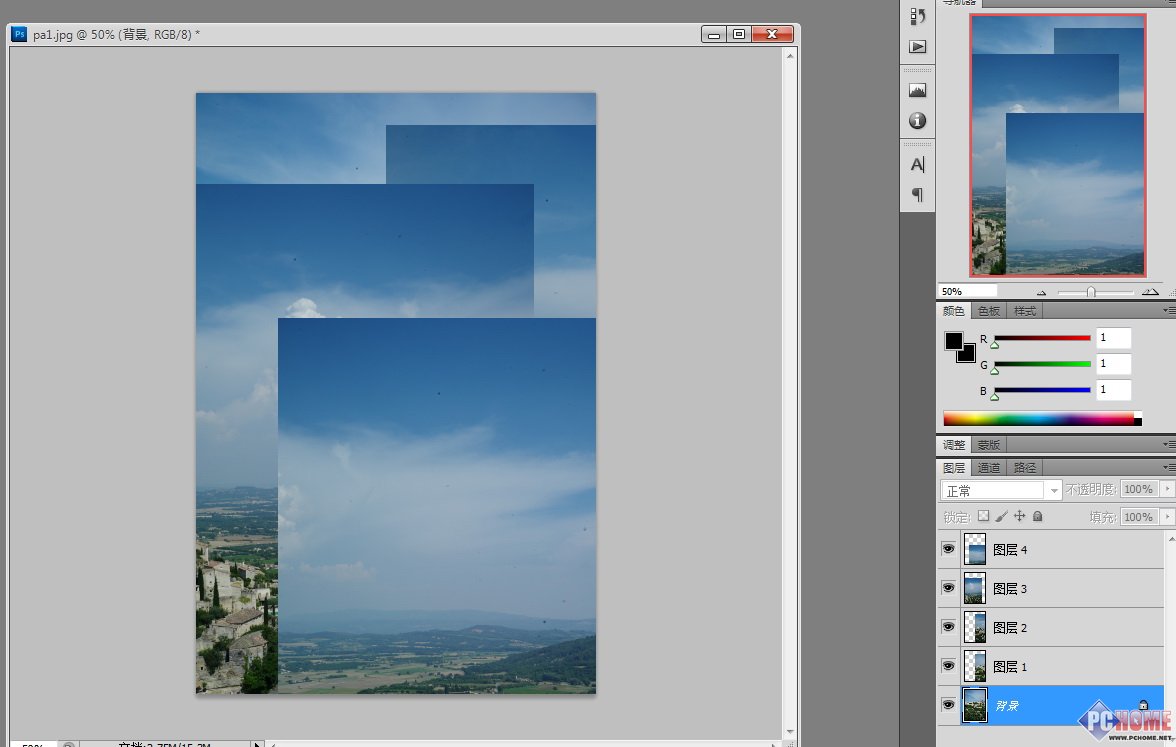PS后期拼接制作全景照片 - PS全景照片处理实例教程
作者 春卷 来源 PChome 发布时间 2010-08-05
气势恢宏的全景照片是怎么拍的?
在我上次去法国外拍的时候,曾经在某晚的博客中贴出这样一张气派很大的天空之城“圣雷米”的全景照片。由于我手头并没有索尼NEX-5C这类带有自动扫描全景拍摄的相机,所以这张全景图还是用“拍摄多张照片”+“PS后期拼接”完成的。不过,和当年我最早拍全景照片时必须花费很多时间认真的在PS里一点点拼接照片不同,这张全景图片的实际制作时间不过15分钟。

当时,我手头虽然用了强大的徕卡M9相机,但镜头却只有35mm焦距。如果用这支镜头拍摄单幅画面的话,取景范围实际是下面这个样子的——是不是看起来很不过瘾啊?
于是,为了能够取得最大的像素利用率,我用垂直构图的方式连续拍摄了下面5张图片用来做稍后全景图的素材之用。当然,考虑到网络贴图对像素要求并不太高,也考虑到处理图片和上传的方便,因此我先把这些图片resize到800像素宽度。请注意,下面的图片都可以直接拖拽到新窗口内观看大图。
下面,开始PS内的实际操作啦!先去喝口水~(被大家用砖头砸死)
在PS内轻松实现全景图的制作
首先要说明,我使用的方法是从网络上学来的。之前早有高手向大家传递过相关知识,不过好像知道的人并不太多,所以俺今天就在此借花献佛——大家记得要向方法的原作者表示感谢!
第一部,我把前面5张照片拖入到PS操作窗口内。
然后,请按住左侧的SHIFT键,将从第二张照片开始一张张的拖动到第一张图片里去,而后就可以把除了第一张图片外的图片都关闭掉。于是,我们得到了一张带有5个图层的图片。
| 12下一页 |